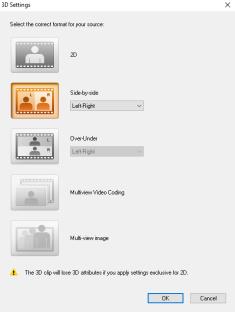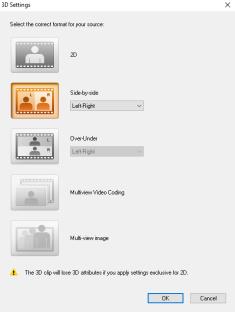ファイルを 3D としてタグ付け
Corel VideoStudio では、MVC と MPO クリップはインポート中に自動的に検出され、3D としてタグ付けされます。2D クリップをタグ付けして、プロジェクトを 3D ムービーとしてレンダリングする場合に 3D 効果をシミュレートできます。タグ付けされた 3D メディアクリップには、簡単に識別できるように 3D のマークが付けられ、3D メディアクリップの 3D 編集が可能になります。
サイドバイサイド方式 3D 用の[左-右]形式は、コンテンツを提供する場合によく選ばれます。これは多くの場合、3D ビデオカメラからインポートまたは取り込みをしたメディアクリップで使われます。[右-左] オプションは、多くの場合 Web から取得されたメディアクリップで使用されます。
ビデオクリップや写真クリップに 3D のタグを付けるには
1 ライブラリやタイムラインに取り込まれた 3D ファイルを右クリックして、表示される右クリックメニューから [3D としてタグ] を選択します。[3D 設定] ダイアログボックスが表示されます。
2 3D コンテンツの適切な形式を設定するには、以下のオプションのいずれかを選択します。
• 2D — 選択したクリップが 3D として認識されない場合のデフォルト設定です。
• サイドバイサイド — 左右の目の各フレームの水平解像度を分割して 3D コンテンツを提供します。サイドバイサイドは、3D 専用 TV のコンテンツを配信するためにケーブル・チャンネルで通常使用されます。低バンド幅の使用のためです。[左-右] または [右-左] の形式を選択します。
• 上下— 左右の目の各フレームの垂直解像度を分割して 3D コンテンツを提供します。水平ピクセルのカウントが高くなればなるほど、このオプションはパンモーションの表示に適合します。[左-右] または [右-左] の形式を選択します。
• マルチビュー ビデオ コーディング (MVC) — 高解像度のツービュー (ステレオコープ) ビデオ、またはマルチビュー 3D ビデオを生成します。
• マルチビュー画像 — 3D カメラを使用して撮影されたマルチオイクチャー オブジェクト (MPO) ファイルなどの高解像度ステレオコープを提供します。
3 [OK] をクリックします。
これで、ライブラリとタイムライン内のメディアクリップのサムネイルに 3D タグが付きます。